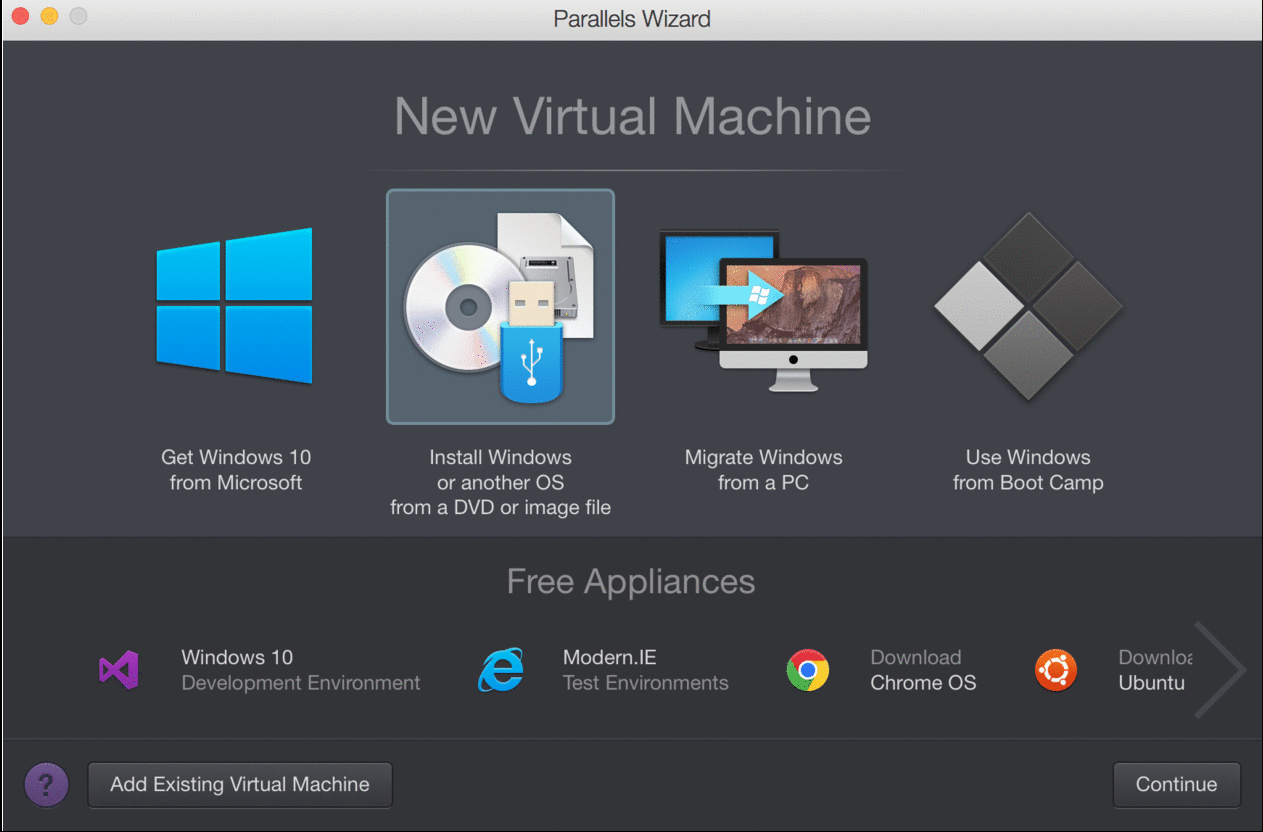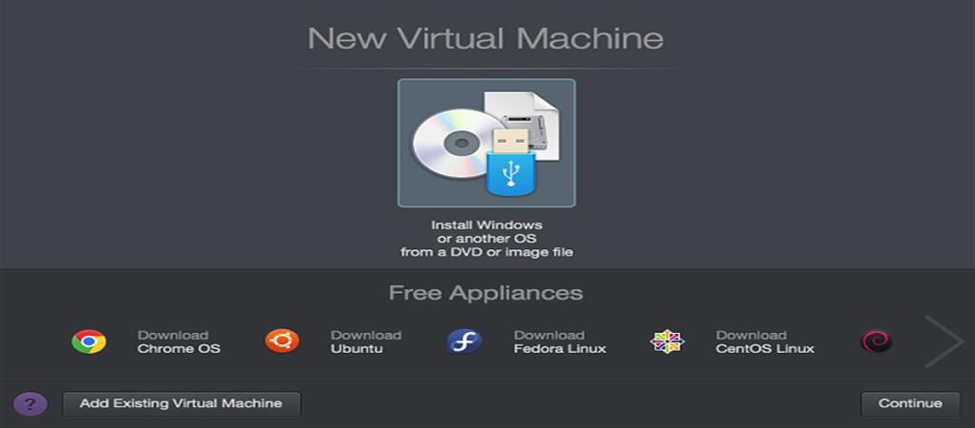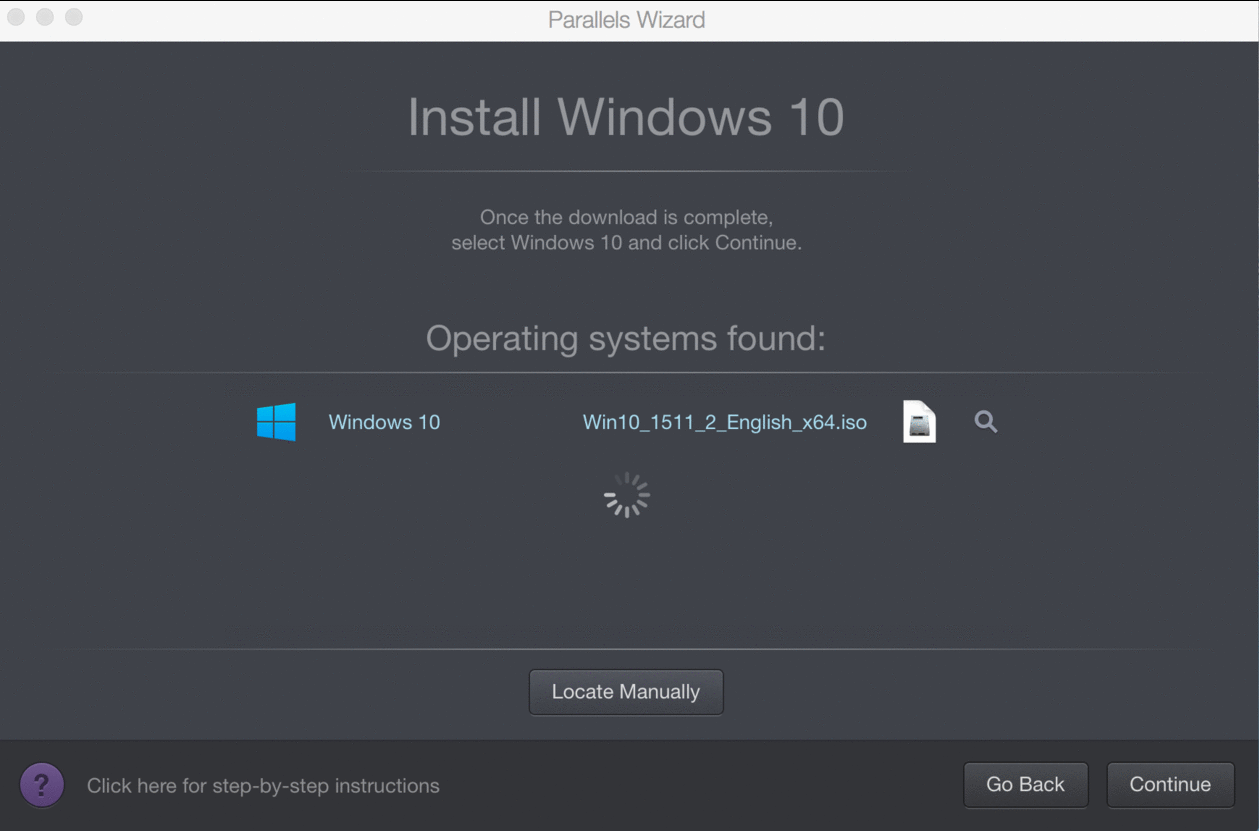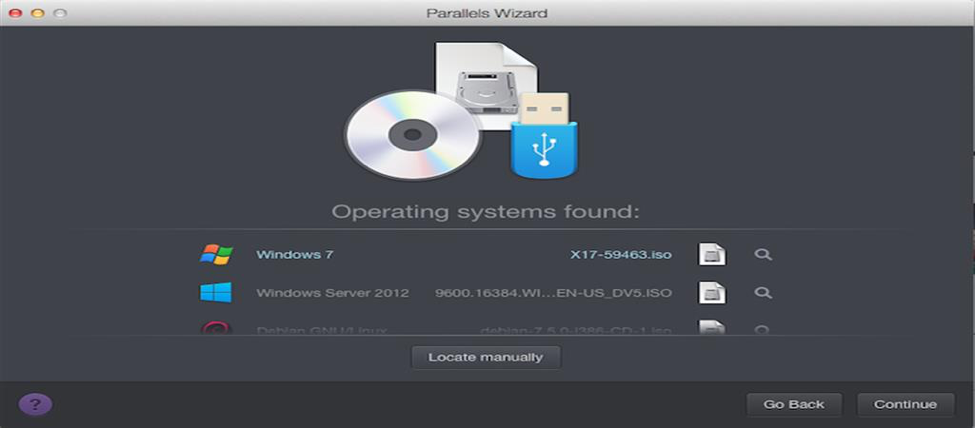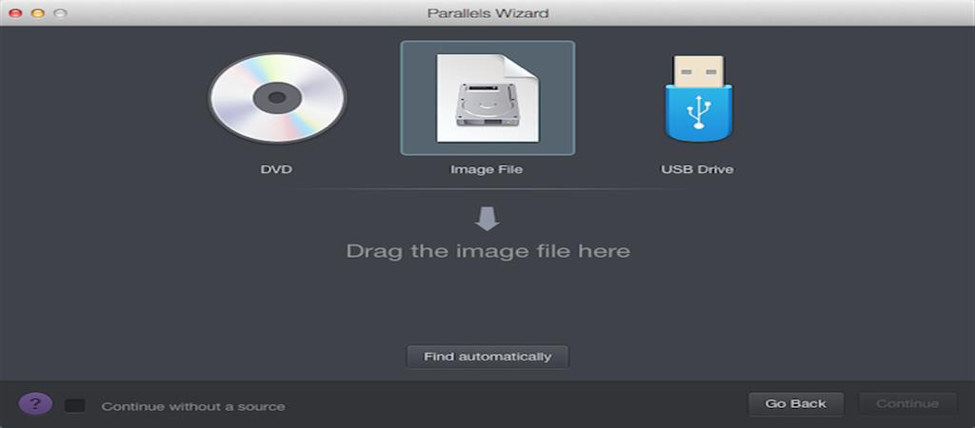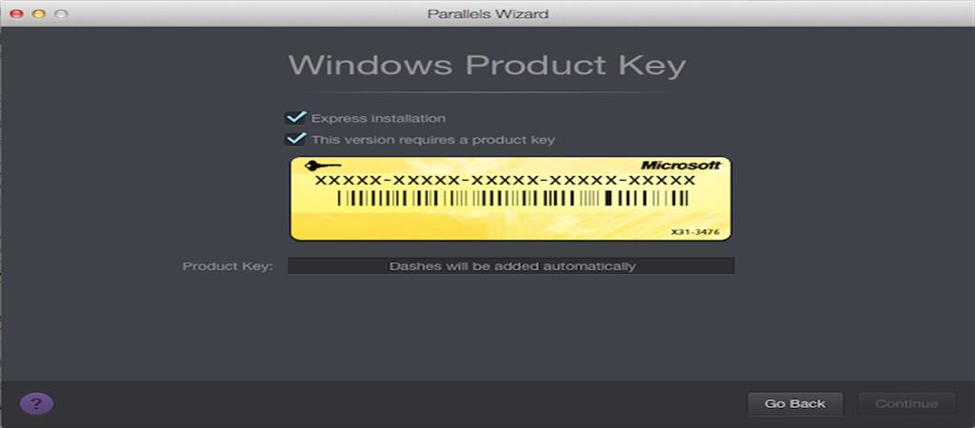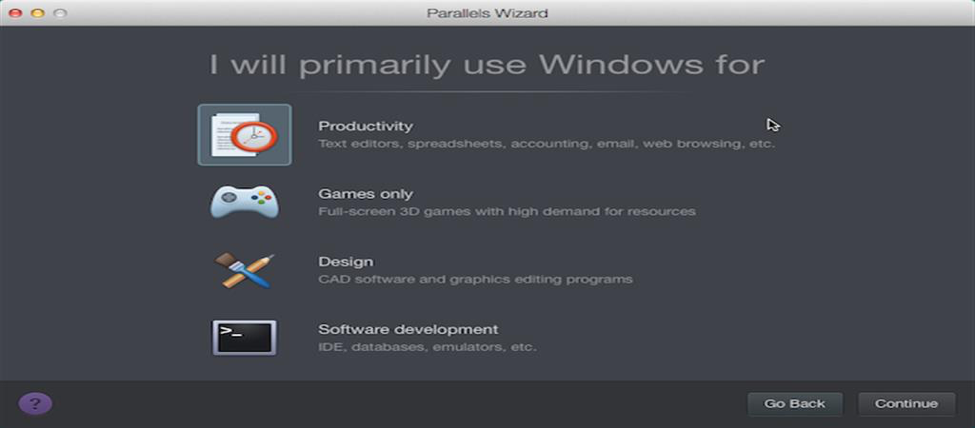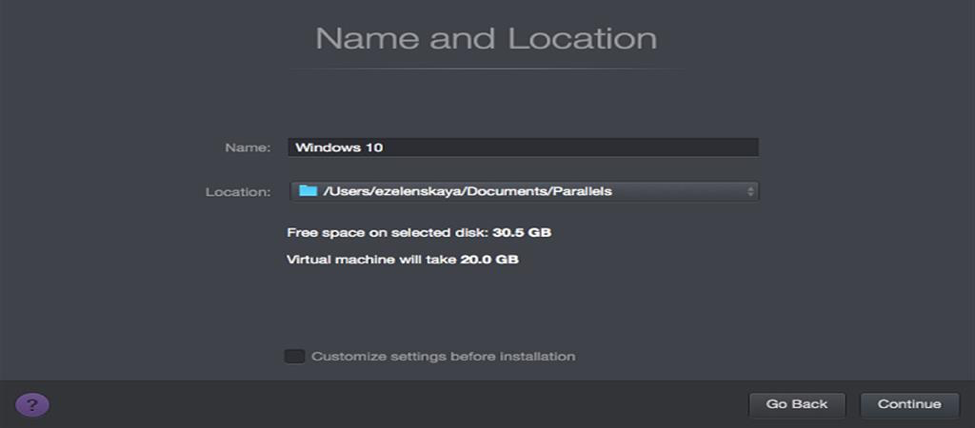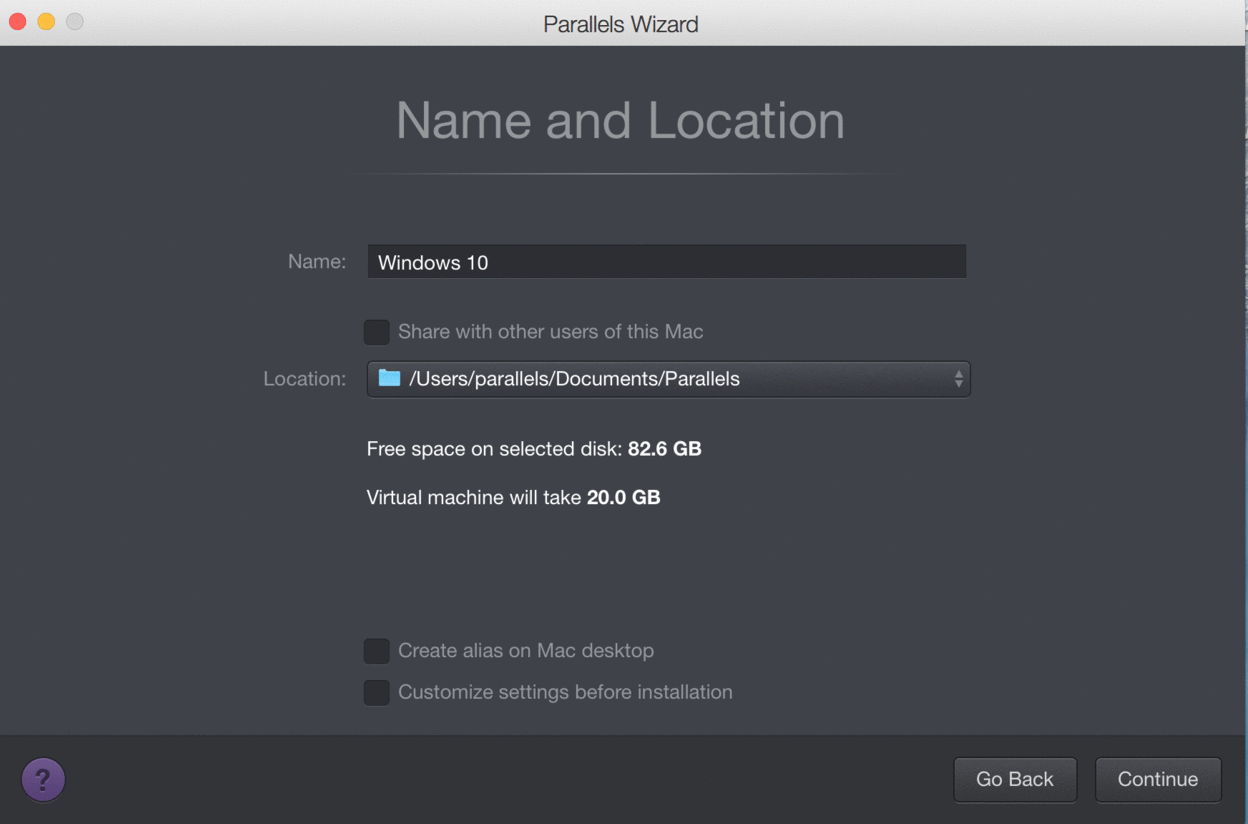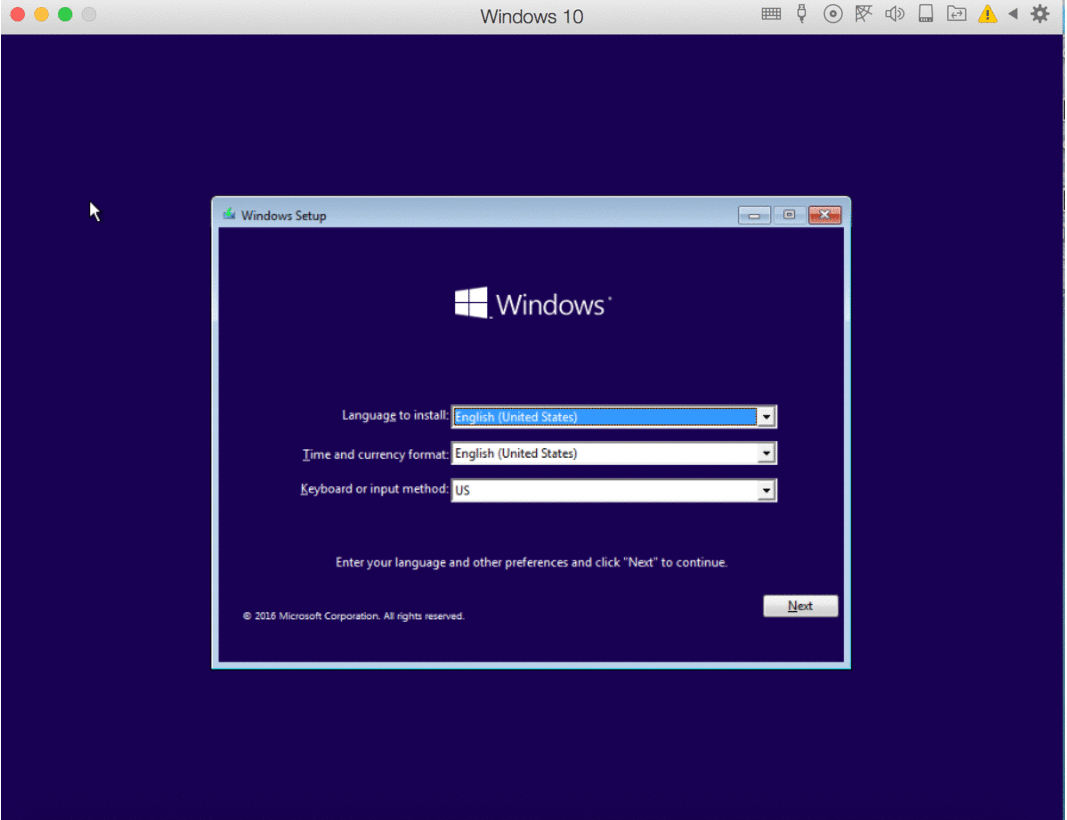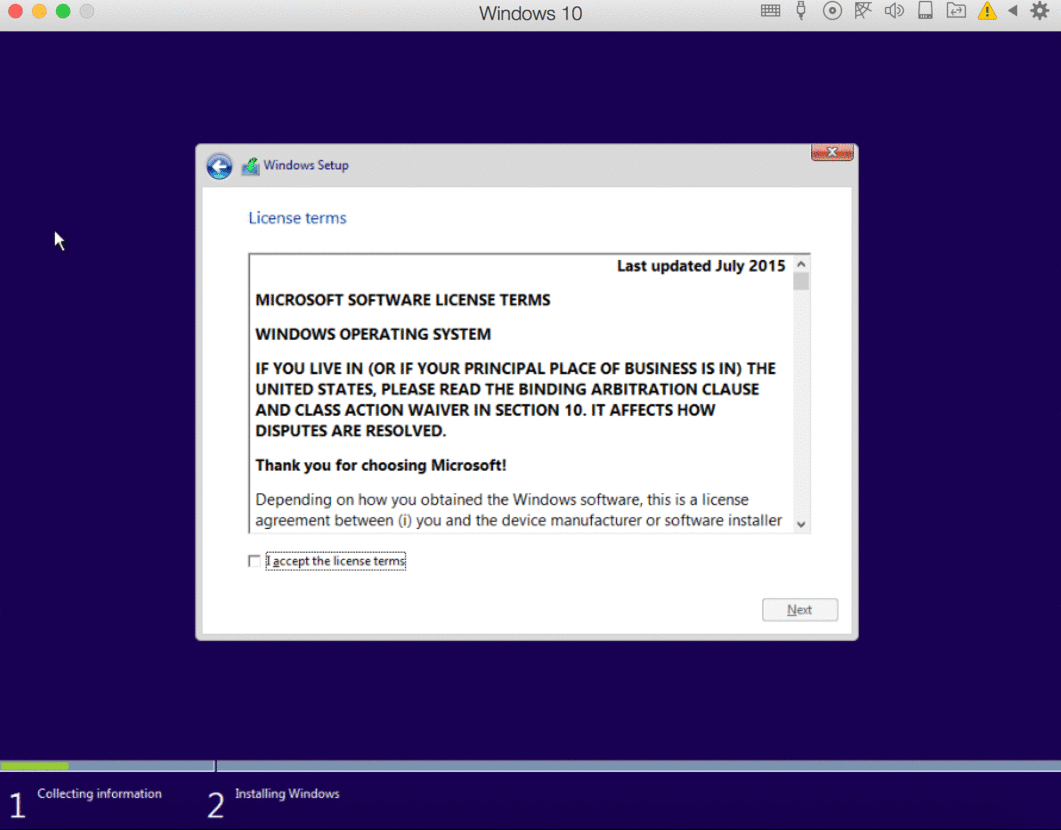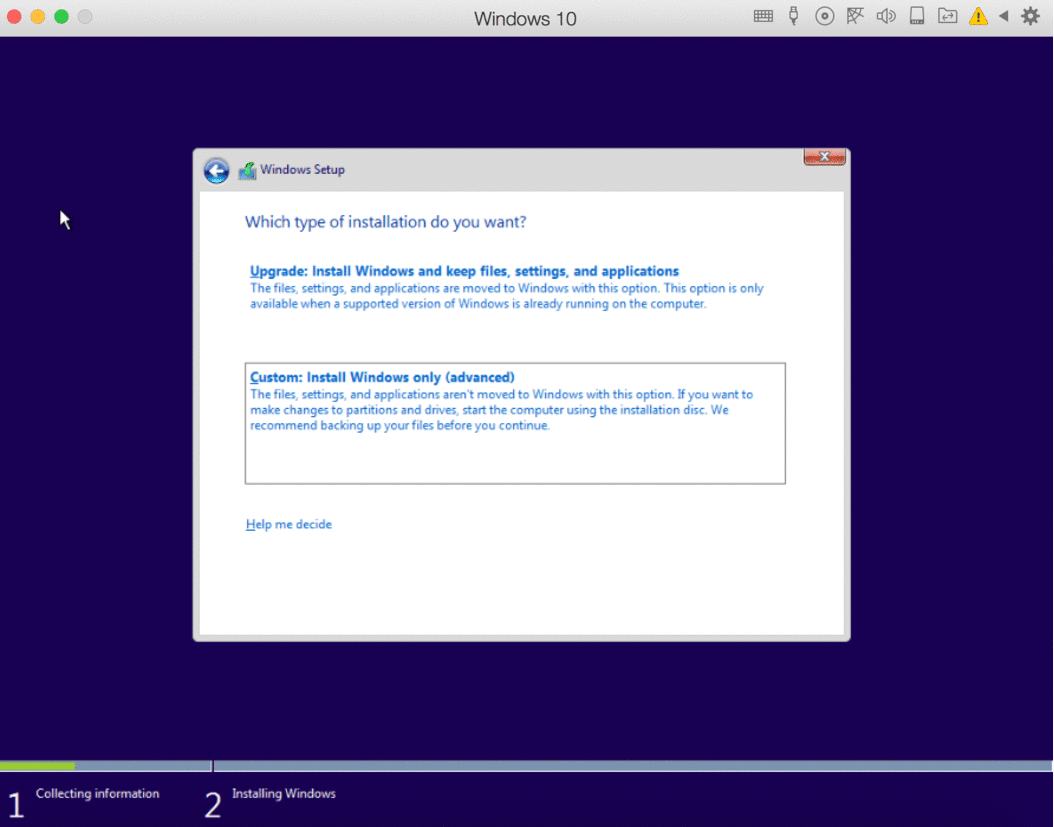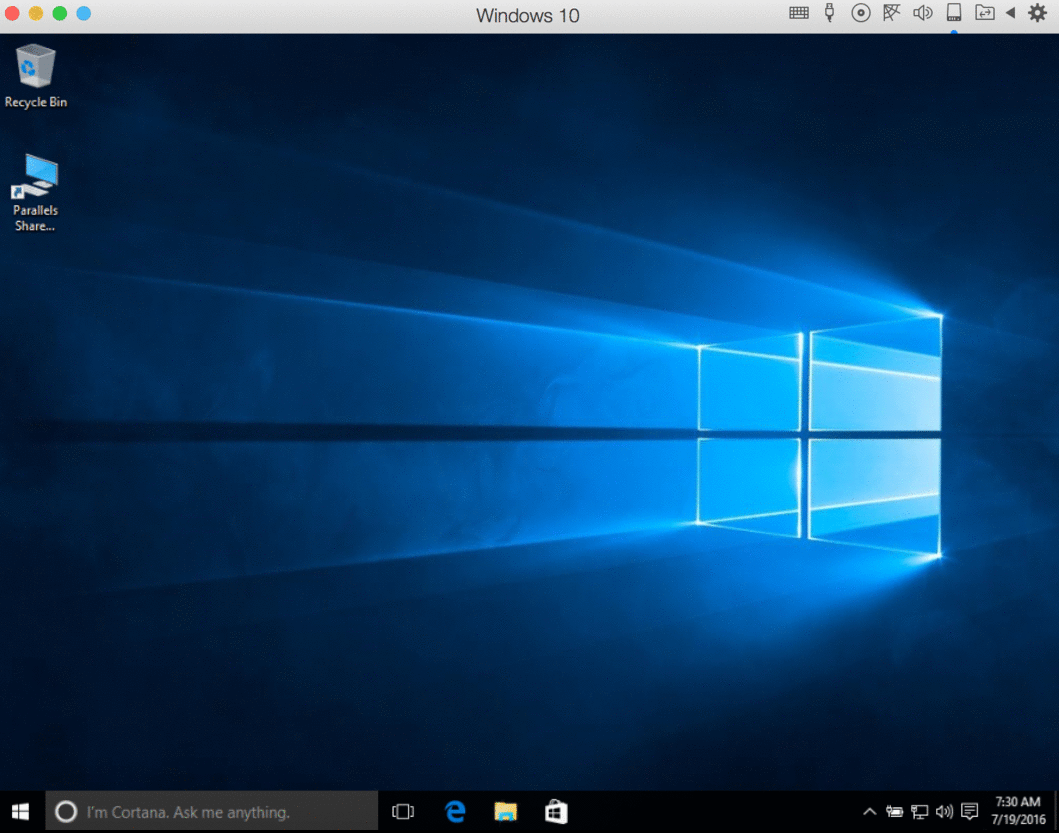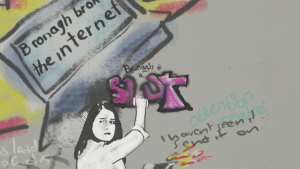Мицрософт и Аппле Инц. су две најпознатије компаније за рачунарску технологију. Мицрософтов најпознатији софтвер, попут Виндовс-а и Оффице-а. Иако је Аппле познат по врхунским уређајима, попут МацБоок-а, иПхоне-а и иПад-а.
Аппле такође има свој оперативни систем тзв мацОС . Од верзије ОС Кс 10.7 Лион објављене 2011. године, МацОС подржава услуге у облаку. Ово вам омогућава да користите програме засноване на облаку на више Аппле уређаја.
Такође можете да инсталирате Виндовс на Аппле Мац рачунаре / лаптопове и обрнуто. Инсталатори Виндовс датотека обично имају екстензију датотеке .еке, коју Мац не може препознати. Међутим, постоје посебни програми који ће препознати .еке додатак за инсталацију Виндовс-а на вашем Мац рачунару, омогућавајући вам да инсталирате Виндовс на Мац.
икона мог прозора не ради
Два честа су Боот Цамп и Параллелс. Подржавамо Параллелс, па ћемо вам показати како да инсталирате Виндовс оперативне системе на Мац помоћу Параллелс.
Можете бесплатно преузети Параллелс Десктоп Лите из Мац Апп Сторе-а или добити претплату за пуну верзију Параллелс Десктоп. Параллелс Десктоп има неколико додатних функција, али обе верзије омогућавају кућним корисницима да инсталирају Виндовс на свој Мац.
Имајте на уму да ће ови савети радити само за Виндовс 7, 8.1 и 10.
Како инсталирати Виндовс на Мац помоћу паралела за Виндовс 7, 8.1 и 10
1. корак: Купите Виндовс софтверски пакет
Ако још немате Виндовс софтверски пакет, прво ћете га морати купити
- Можете га купити путем софтвера СофтвареКееп, Мицрософт на мрежи или га преузети у најближој продавници рачунара.
Корак 2: Преузмите и инсталирајте Параллелс на Мац
Корак 3: Креирајте нову виртуелну машину
Да бисте инсталирали Виндовс на Мац, морате створити Виртуелна машина за оперативни систем Виндовс. Прво отворите апликацију Параллелс, затим одаберите Филе и кликните Нев

- У Параллелс Десктоп имаћете неколико различитих опција за одабир, док ћете у Параллелс Лите видети само једну опцију. У оба случаја кликните икону Инсталирај Виндовс или други ОС са ДВД-а или датотеке слике, а затим кликните Настави
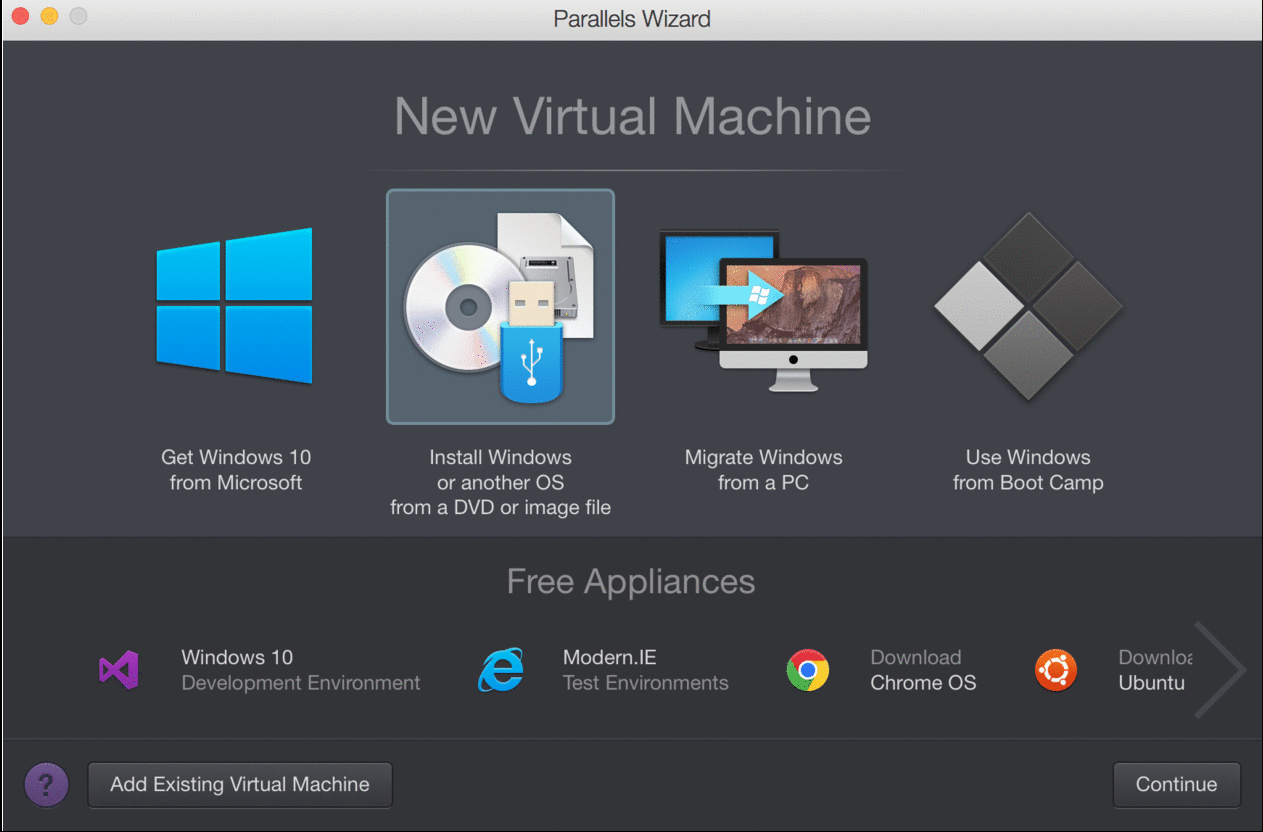
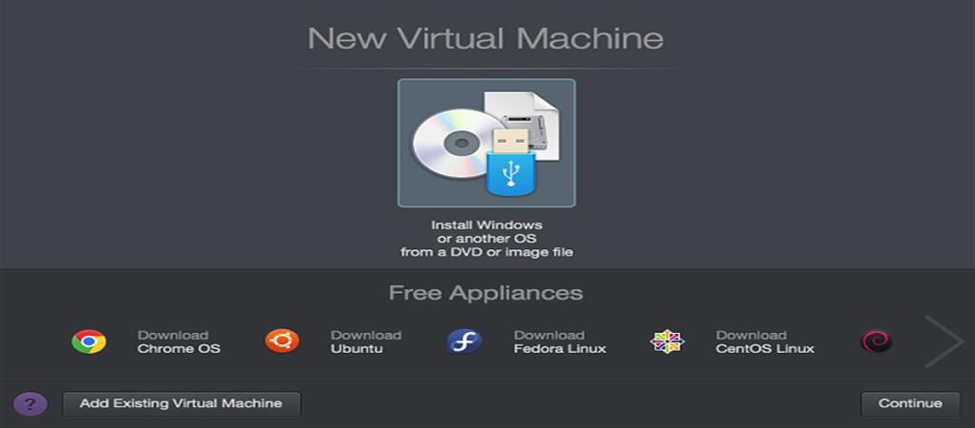
Корак 4: Изаберите инсталациони медиј
- Уобичајено, Параллелс ће аутоматски открити инсталациону датотеку
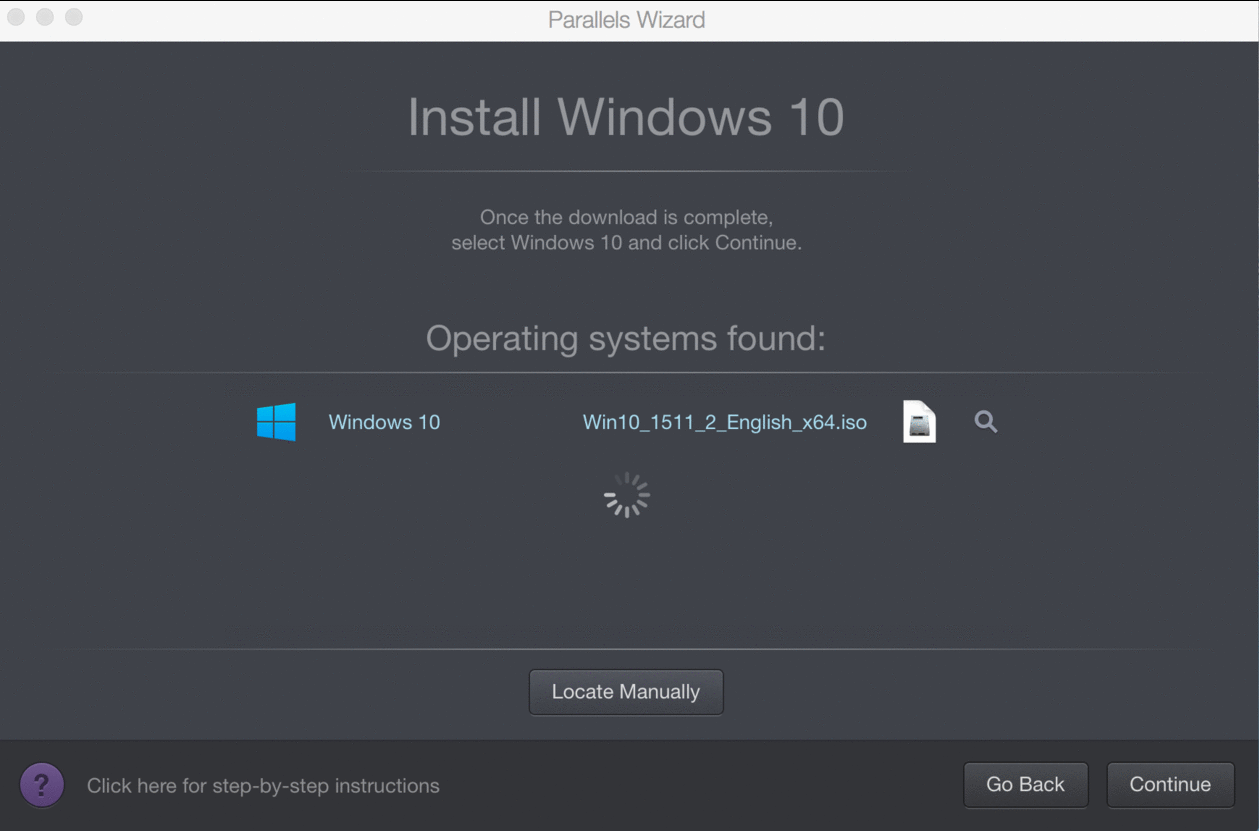
- Ако, међутим, аутоматски не пронађе инсталациону датотеку за Виндовс, кликните на дугме Пронађи ручно
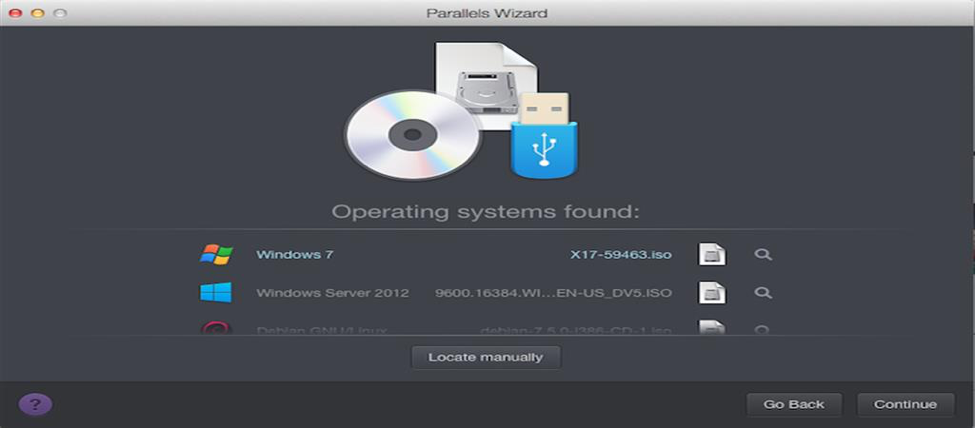
- Сада изаберите опцију где се датотека налази. Постоје три опције на избор између ДВД-а, УСБ уређаја или сликовне датотеке. Ако имате програм за инсталацију система Виндовс сачуван на ДВД-у или УСБ флеш диску, одаберите један од њих. Ако сте је преузели директно на рачунар, кликните на Филе Имаге (Датотека слике) да бисте отворили инсталациони програм (који се назива .исо слика диска).
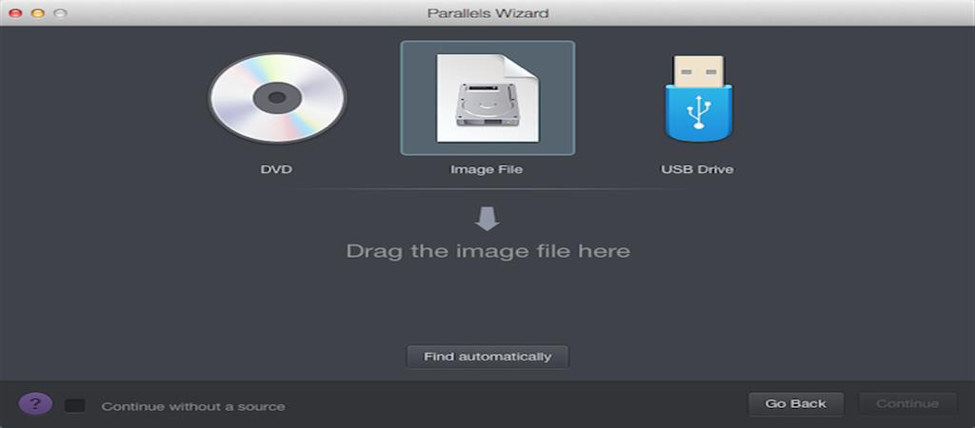
Корак 5: Укуцајте Виндовс кључ производа
Кључ софтверског производа за Виндовс обично се налази у малопродајном пакету или у е-поруци са потврдом ако сте га купили и преузели на мрежи. То је Код од 25 знакова направљена од слова и бројева.
- Унесите ово овде, а затим кликните Настави. Оставите означено Екпресс Инсталл, иначе ћете касније морати ручно да инсталирате Параллелс Тоолс
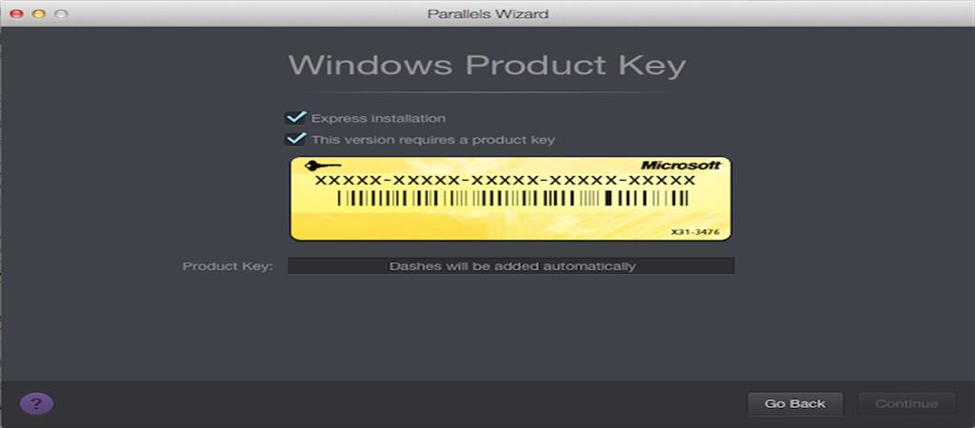
Корак 6: Изаберите како желите да користите Виндовс
Постоји неколико начина за коришћење Виндовс-а на Мац-у. Изаберите опцију која вам највише одговара и Параллелс ће у складу с тим оптимизовати ваше Виндовс искуство
- Параллелс Десктоп Лите вам омогућава да га користите за продуктивност (општи рад), игре, графички дизајн или развој софтвера
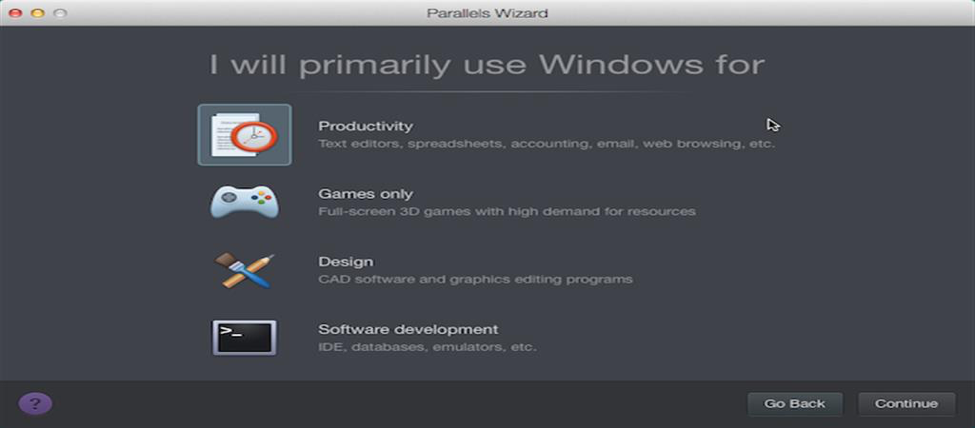
- Параллелс Десктоп вам такође даје додатну опцију да Виндовс буде оптимизован за тестирање софтвера.

Корак 7: Изаберите име и локацију ваше виртуелне машине
- Дајте својој виртуелној машини име и одаберите где желите да се сачува. Име може бити једноставно као Виндовс или било шта друго што одаберете.
- Подразумевано, Параллелс чува вашу виртуелну машину у сопственој фасцикли у фасцикли Мац документи. Да бисте то променили, кликните на Прилагоди поставке пре инсталације и одаберите жељену локацију. Ако желите да је оставите на подразумеваној поставци, за сада је увек можете променити касније.
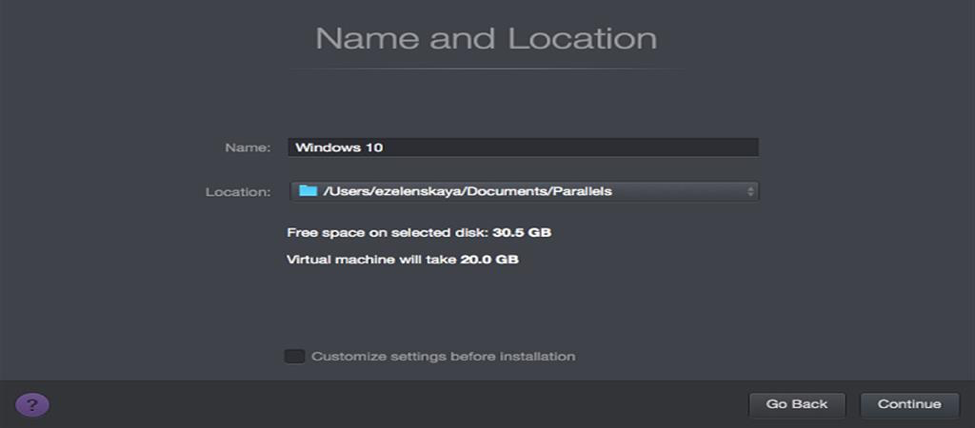
- Параллелс Десктоп такође вам омогућава да делите инсталацију оперативног система Виндовс са другим корисничким налозима на Мац-у. Само кликните Дели са другим корисницима овог Мац-а
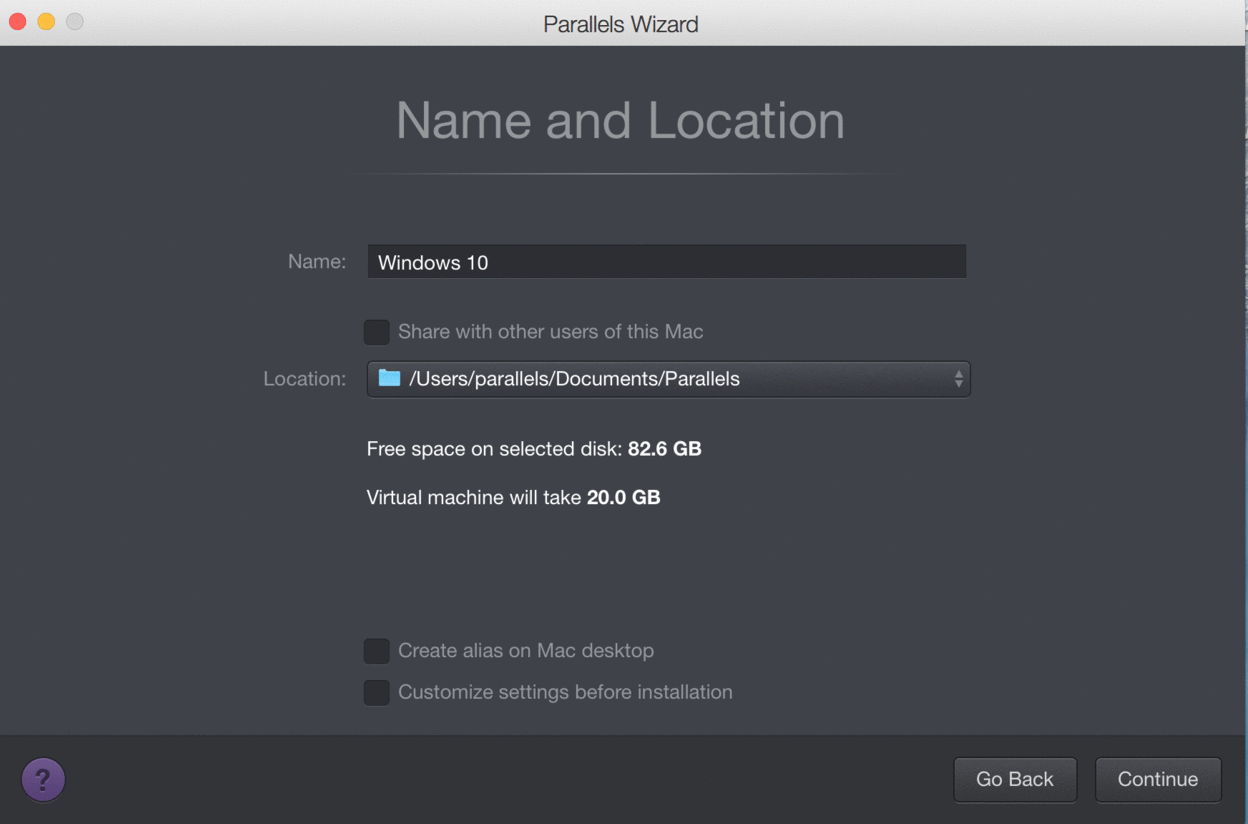
Корак 8: Покрените инсталацију
- Када сте задовољни подешавањима, кликните на Настави. Рачунар ће почети да инсталира ваш нови Виндовс систем. Само следите упутства на екрану
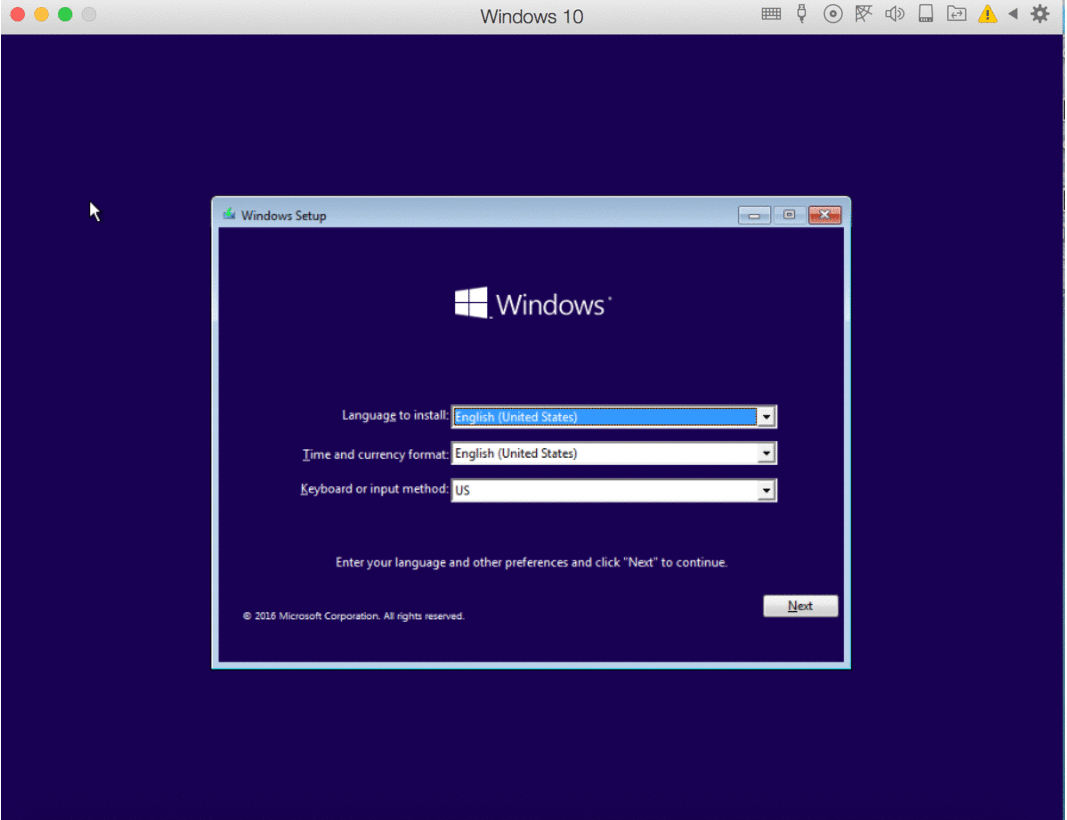
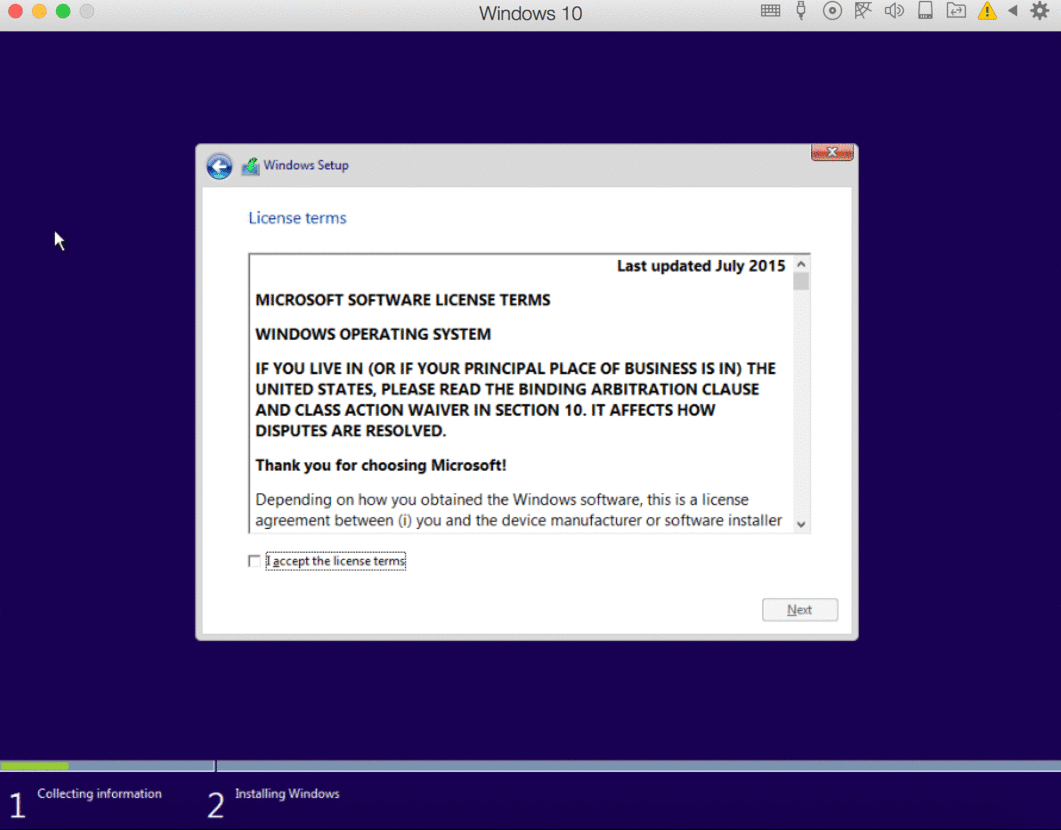
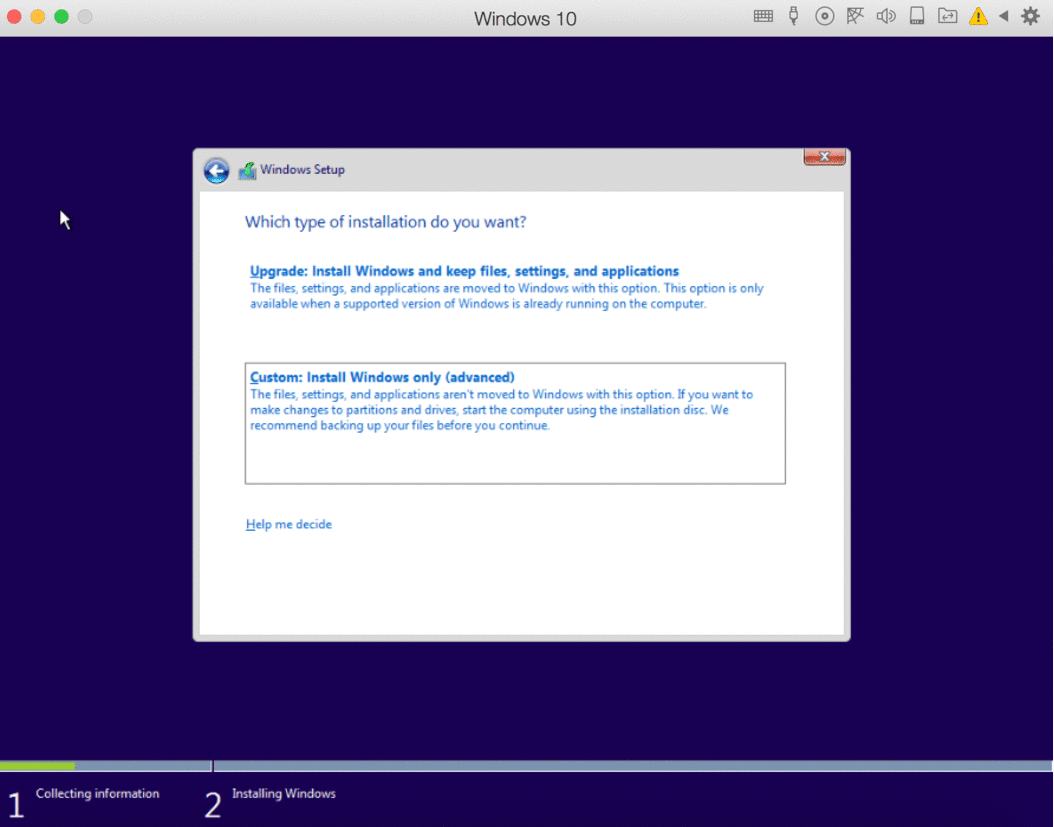

- Када је инсталација завршена, само отворите апликацију или кликните дугме за напајање са листе виртуелних машина на Параллелсу да бисте покренули Виндовс
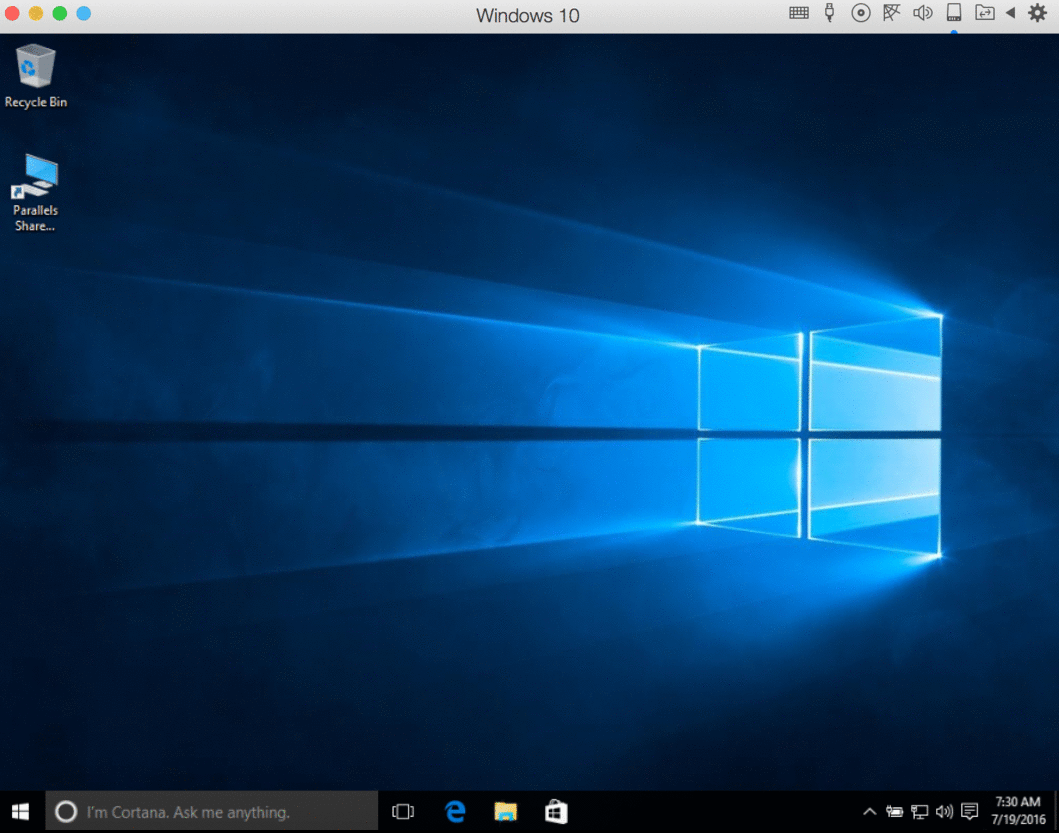
Када први пут отворите Виндовс на Мац-у, рачунар ће аутоматски инсталирати Параллелс Тоолс. Параллелс Тоолс омогућава рачунару да несметано ради између мацОС-а и Виндовс-а, па пазите да не ометате поступак инсталације. Поново покрените Виндовс након завршетка инсталације и онда сте спремни.
Ако касније желите да надоградите верзију оперативног система Виндовс на Мац-у, можете једноставно покренути инсталациону датотеку за надоградњу на вашој тренутној Виндовс виртуелној машини и она ће је препознати као нормалну.
Само проверите да ли сте одабрали исправну надоградњу како би била компатибилна са вашим тренутним Виндовсом (било да је 32 или 64-битни) и да ли је довољно меморије и простора на чврстом диску додељено вашој виртуелној машини да доврши инсталацију.
Имати Виндовс на Мац-у вам омогућава да користите софтвер који је направљен само за оперативне системе Виндовс, на њиховом оптималном нивоу перформанси, без потребе за пребацивањем на други рачунар. За оне од нас који смо се навикли на Аппле-ов елегантни дизајн, такође нам омогућава да користимо своје омиљене Виндовс програме уз задржавање Мац хардвера.
Једина мана је што морате да поделите простор на чврстом диску између Виндовс виртуелне машине и МацОС-а. Инсталирање оперативног система Виндовс на Мац такође може изложити ваш Мац уобичајеним вирусима на које су подложни Виндовс рачунари. Тада је изузетно важно осигурати да на рачунару имате инсталиран поуздан антивирусни програм. Можете прегледавати наше чланке овде о томе како инсталирати прозоре без УСБ-а.
Ако тражите софтверску компанију којој можете веровати због интегритета и поштене пословне праксе, не тражите даље од СофтвареКееп-а. Ми смо Мицрософтов сертификовани партнер и БББ акредитовано предузеће које брине да нашим купцима пружи поуздано и задовољавајуће искуство у коришћењу софтверских производа. Бићемо са вама пре, током и после свих продаја. То је наша гаранција софтверског чувања од 360 степени. Па шта чекате? Позовите нас данас +1 877 315 1713 или пошаљите е-маил на салес@софтварекееп.цом. Такође, можете нас контактирати путем Ливе Цхат-а.